
WEB - дизайн / Лабораторные работы / Лабораторная работа №11 / Лабораторна робота №11 FrontPage
.docЛабораторна робота № 11
Створення веб-сторінок в середовищі FrontPage
Мета роботи: навчитися використовувати можливості візуального редактора FrontPage для форматування тексту веб-сторінок, створення гіперпосилань, вставлення графіки і таблиць.
Створимо невеликий сайт «Рослини України» із трьома рівнями ієрархії сторінок (рис. 1). Головна сторінка має складатися з текстової та графічної інформації, розташованої у комірках таблиці. В одну з комірок помістіть зображення, що буде використане як карта посилань. Сторінки розділів мають містити фотографії та текстові описи.

Рис. 1. Структура сайту «Рослини України»
Порядок роботи
-
Створіть папку roslyny та розташуйте у ній такі графічні файли: karta.jpg (карта посилань, на якій зображені дерева і квіти), kalyna.jpg (калина), topolya.jpg (тополя), barvinok.jpg (барвінок) та lyon.jpg (льон).
-
Відкрийте вікно програми FrontPage. Виберіть у меню Файл (Файл) команду Открыть узел (Відкрити веб-сайт) та виберіть папку roslyny. Програма повідомить про те, що до цієї папки будуть записані ще деякі файли, потрібні для роботи. Клацніть кнопку ОК.
-
Створіть сторінки найнижчого ієрархічного рівня — про калину, тополю, барвінок і льон — та збережіть їх у поточній папці у файлах kalyna.htm, topolya.htm, barvinok.htm і lyon.htm. Для цього скористайтеся командою Файл • Создать (Файл • Створити) або кнопкою Создание новой обычной страницы (Створення нової звичайної сторінки) стандартної панелі інструментів.
-
Введіть на сторінки опис кожної з рослин.
-
Про калину: «Кущ калини біля материної хати — це не лише окраса, а й символ України, наш духовний світ, наша спадщина. Якщо троянди й виноград, за влучним висловом Максима Рильського, символізують красиве й корисне, то кущ калини, увібравши обидві ознаки, опредметнює й духовний потяг до своєї землі, свого оберега, своїх традицій».
-
Про тополю: «В українському фольклорі часто зустрічаються згадки про всім відому рослину. Це тополя (Populus) — міфічний образ тотем давніх українців. Свято тополі проводили наприкінці весни. Обирали найстрункішу дівчину, якій зав'язували над головою руки, на які навішували стрічки, хустки, намисто, водили селом, лугом, полем та співали: «Стояла Тополя край чистого поля, стій, Тополенько, стій не розвивайся, буйному вітроньку не піддавайся...». Особливо свято тополі було поширене в околицях Києва».
-
Про барвінок: «Ще однією рослиною, що зустрічається у багатьох легендах та казках українського народу, є барвінок (Vinca). Це трав'яниста багаторічна рослина, яка має видовжене листя, квітки синьо-фіолетового кольору, плід, що складається з двох вільних листків. Барвінок зацвітає в травні-липні. Поширений барвінок в Україні, Білорусі та на Кавказі».
-
Про льон: «У нашій країні льон висівають переважно в зоні Полісся, саме тому його ще називають поліським шовком. Поліщуки добре знають, коли, в яку пору краще сіяти, збирати, слати, тіпати льон, з приводу чого склалося багато народних прикмет. Так, вважали, що сіяти льон найкраще у п'ятницю чи суботу, несучи насіння в поле у білій скатертині».
-
Для оформлення сторінок різними темами виконайте для кожної сторінки команду Формат • Тема (Формат • Тема), виберіть в області завдань Тема (Тема) одну з тем і призначте її для оформлення сторінки, клацнувши значок теми. Збережіть сторінки з відповідними назвами за допомогою команди Файл - Сохранить (Файл • Зберегти) або однойменної кнопки стандартної панелі інструментів. Оскільки для їх оформлення використані вбудовані теми, під час записування з'явиться вікно з повідомленням, що сторінка буде збережена разом із додатковими файлами. На рис. 2 зображено веб-сторінку третього рівня ієрархії, для якої застосовано тему оформлення «Листопад».
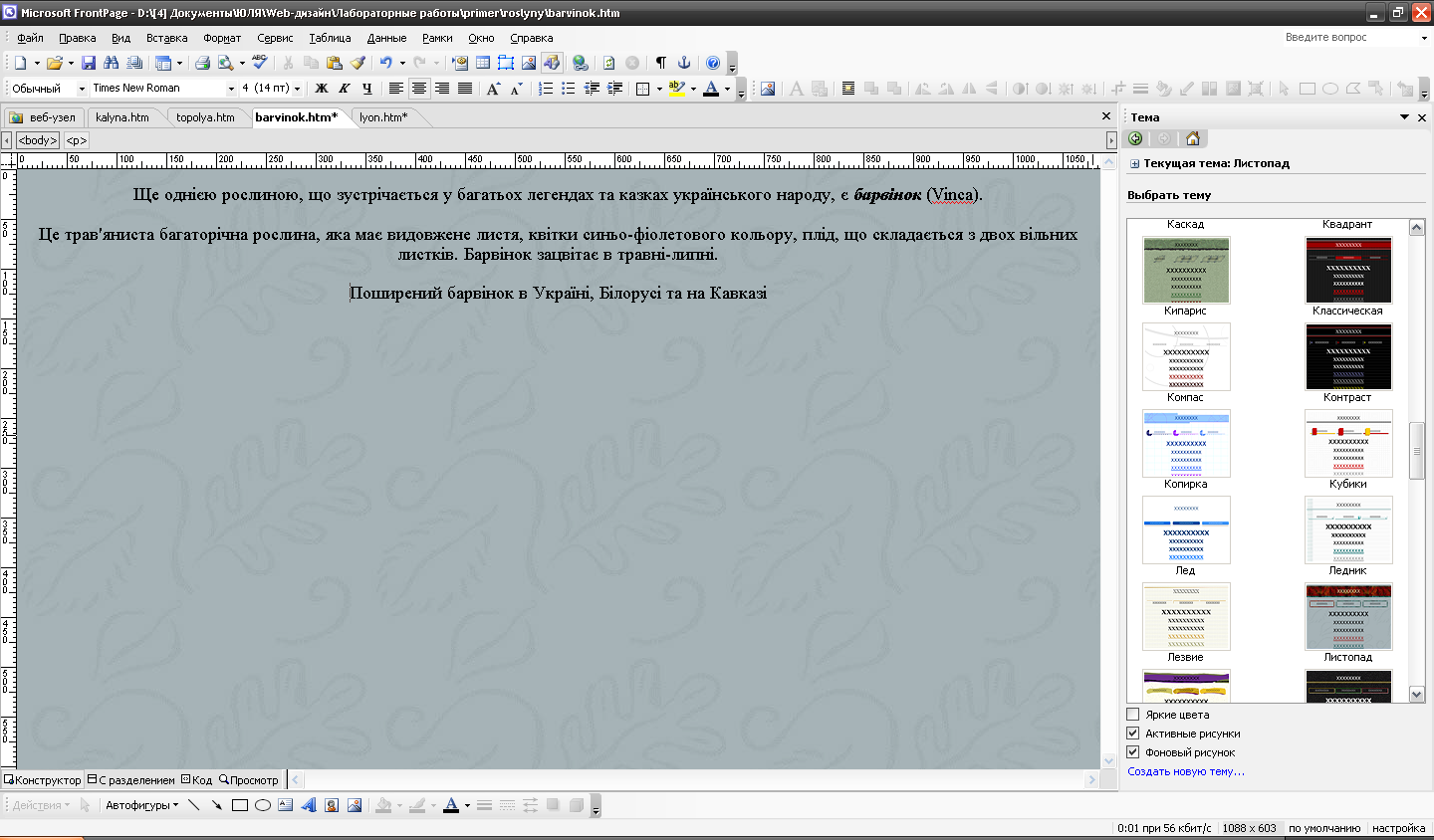
Рис. 2. Сторінки третього рівня ієрархії
-
Створіть сторінки другого рівня ієрархії про дерева та квіти. Використайте зображення як посилання на сторінки третього рівня ієрархії. Збережіть сторінки у файлах з іменами dereva.htm тa kvity.htm.
-
Для цього спочатку на новій сторінці про дерева сформуйте заголовок, а потім виділіть його текст, введений в окремому абзаці, і застосуйте до нього стиль Заголовок 3 (Заголовок третього рівня), вибравши відповідне значення зі списку Стиль (Стиль) на панелі інструментів Форматирование (Форматування). Потім за допомогою команди Рисунок • Из файла (Малюнок • Із файлу) меню Вставка (Вставка) вставте на сторінку малюнки калини та тополі.
-
Розмістивши зображення на веб-сторінці, настройте їх розмір у діалоговому вікні Свойства рисунка (Властивості малюнка). Щоб його відкрити, виділіть малюнок за допомогою миші та виберіть у меню Формат (Формат) команду Свойства рисунка (Властивості малюнка). Задайте прийнятний розмір зображення у полях Ширина (Ширина) та Высота (Висота). Для збереження його пропорцій має бути встановлений прапорець Сохранять пропорции (Зберігати пропорції).
-
Зробіть кожен малюнок посиланням на сторінку з описом відповідної рослини. Для цього для кожного малюнка виконайте команду Вставка • Гиперссылка (Вставка • Гіперпосилання). У вікні, що відкриється, виберіть потрібний файл і клацніть кнопку ОК. Вигляд сторінки dereva.htm показаний на рис. 3.

Рис. 3. Сторінка другого рівня ієрархії dereva.htm з малюнками-гіперпосиланнями
-
Так само створіть сторінку про квіти.
-
Створіть головну сторінку. Для структурування інформації використайте таблицю без відображення меж. Виберіть команду Таблица • Вставить • Таблица (Таблиця • Вставити • Таблиця) і задайте для таблиці кількість рядків — 2 та кількість стовпців — 3. У поле Размер (Розмір) області Г р а н и ц ы (Межі) введіть 0 (межі відсутні). Решту значень не змінюйте. Після клацання кнопки ОК таблицю буде вставлено на веб-сторінку. Об'єднайте комірки першого рядка, виділивши їх та виконавши команду Таблица • Объединить ячейки (Таблиця • Об'єднати комірки).
-
Введіть в об'єднану комірку текст «Рослини України» і призначте для нього стиль Заголовок 1 (Заголовок першого рівня). У комірки другого рядка введіть подані далі тексти.
-
У ліву комірку: «Людство живе в оточенні величезної кількості різноманітних рослин. Кожен із нас може по-різному характеризувати будь-яку рослину, але слід знати, що у природі нема нічого зайвого, тому кожна рослина може бути по-своєму корисною. Наші предки це добре розуміли, тому використовували у лікувальних цілях різні рослини».
-
У праву комірку: «В українському фольклорі зустрічаються згадки про величезну кількість рослин, багато з яких мають лікувальні властивості. Проте лише деякі з них здо- були особливу любов українського народу та стали символічними для національної культури українців. Лікарських рослин, які використовують у народній і професійній медицині, дуже багато. Вони бувають:
-
трав'янисті
-
дерев'янисті».
-
У центральну комірку другого рядка вставте малюнок, який буде картою посилань (рис. 5). Зауважте, що межі таблиці, які мають нульову ширину, у режимі Конструктор (Конструктор) зображені пунктирними лініями. Після переходу в режим Просмотр (Перегляд) їх не буде видно.
-
Для призначення гарячих областей зображення скористайтеся кнопкою панелі інструментів Рисунки (Малюнки), що визначає область гіперпосилання прямокутної форми.
-
Якщо панель не відкрита, виберіть команду Вид • Панели инструментов • Рисунки (Вигляд • Панелі інструментів • Малюнки). Виділіть верхню частину малюнка із зображенням дерев і у діалоговому вікні, що відкриється, призначте зв'язок цієї області з файлом dereva.htm (рис. 4.).

Рис. 4. Таблиця на головній сторінці
-
У той самий спосіб зробіть нижню прямокутну область малюнка гіперпосиланням на файл kvlty.htm.
-
Перейдіть у режим HTML. Знайдіть у HTML-коді рядки, де визначена карта гіперпосилань, та відредагуйте їх, дописавши у тег < A R E A > атрибут TITLE, значенням якого є пояснювальний текст, взятий у лапки. Для верхньої області введіть пояснення «Ознайомтеся з дерев'янистими рослинами», для нижньої — «Ознайомтеся з трав'янистими рослинами». Тепер у разі наведення вказівника миші на гарячу область відповідний текст буде показаний у спливаючому прямокутнику. Так можна інформувати відвідувача про призначення гарячої області.
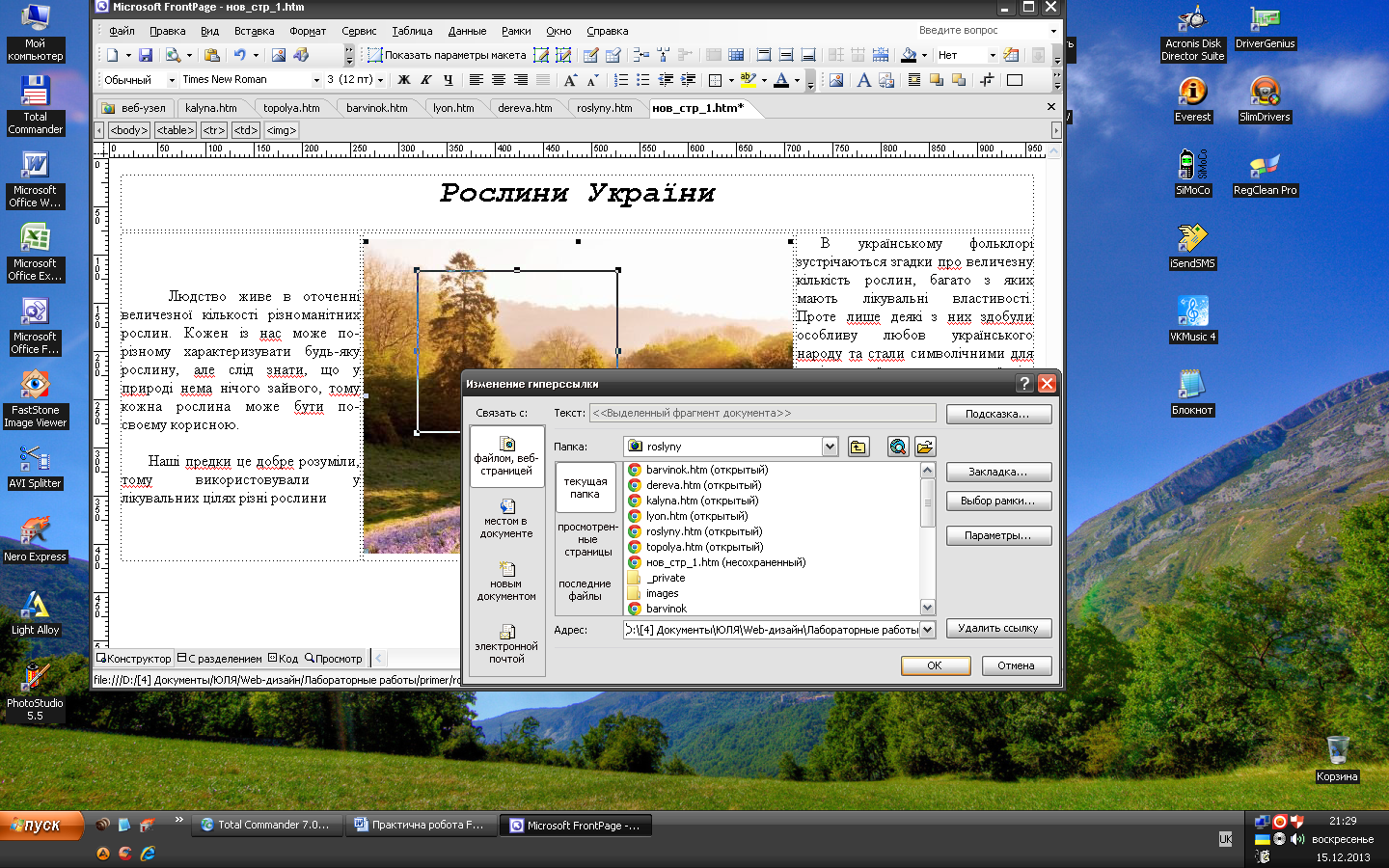
Рис. 5. Верхня прямокутна область малюнка є гіперпосиланням на файл dereva.htm
-
Зробіть гіперпосиланнями на ці самі файли, dereva.htm та kvity.htm, елементи списку, який міститься у тексті, що розташований праворуч, — «трав'янисті» та «дерев'янисті». Для цього виділіть потрібне слово, відкрийте контекстне меню, виберіть у ньому команду Гиперссылка (Гіперпосилання) і у діалоговому вікні встановіть зв'язок із відповідним файлом.
-
Збережіть цю сторінку як index.htm.
-
Сторінка в режимі Просмотр (Перегляд) показана на рис. 6. Інформація на ній розташована в комірках таблиці, хоча цього не помітно, бо межі таблиці відсутні. Видно підказку для нижньої гарячої області карти посилань — навівши на неї вказівник миші, відвідувач бачить пояснювальний текст.
-
Збережіть усі створені сторінки сайту і перевірте його роботу в браузері.
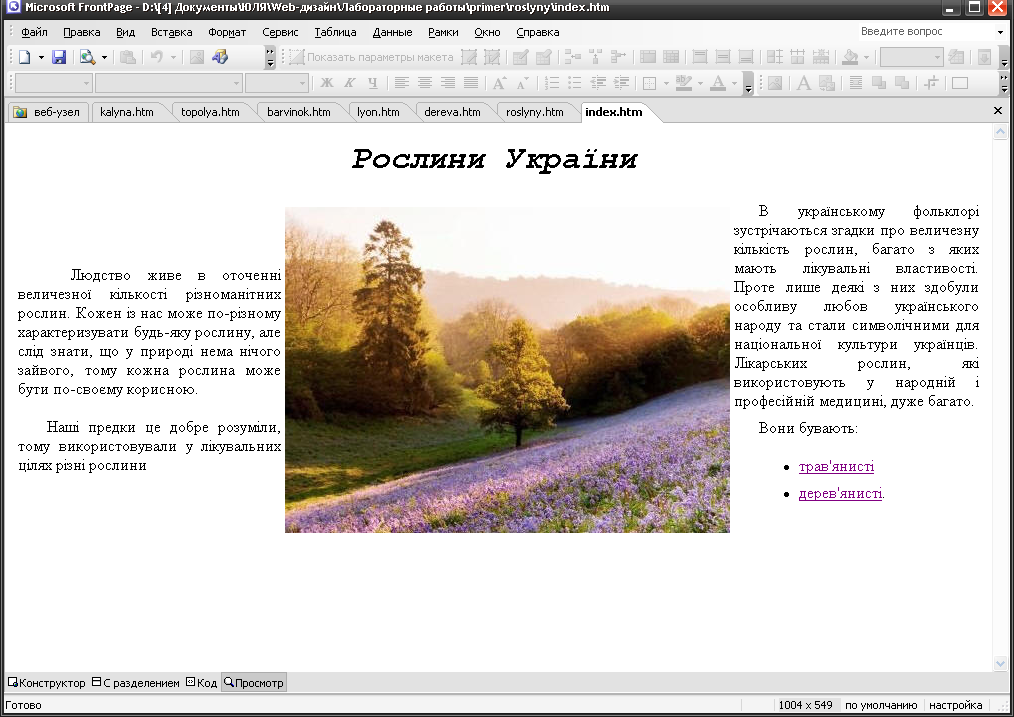
Рис. 6. Вигляд сторінки у режимі Просмотр (Перегляд)
Контрольні запитання
-
Які можливості надає візуальний редактор FrontPage?
-
У яких режимах можна працювати з візуальним редактором FrontPage?
-
Назвіть основні елементи інтерфейсу.
-
За допомогою якого діалогового вікна можна налаштувати параметри зображення?
-
Як створити гіперпосилання?
-
Як додати таблицю на сторінку?
